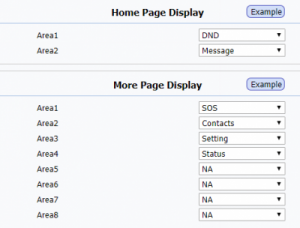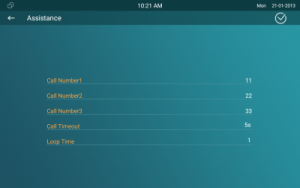Настройка SOS: различия между версиями
Admin (обсуждение | вклад) |
Admin (обсуждение | вклад) |
||
| Строка 5: | Строка 5: | ||
В меню настроек веб интерфейса откройте '''Phone(Телефон) - Key/Display(Кнопки/Экран).''' | В меню настроек веб интерфейса откройте '''Phone(Телефон) - Key/Display(Кнопки/Экран).''' | ||
| − | + | [[Файл:1ь.png|мини]] | |
'''Type(Вид):''' Для выбора, какая функция будет отображаться на домашней(или странице More(Ещё)) странице. “DND”(Не беспокоить) и “Message”(Сообщение) отображаются на главной странице, “Call”(Вызов), “Contact”(Контакт), “Settings”(Настройки) и “Status”(Активность) отображаются на странице More(Ещё) | '''Type(Вид):''' Для выбора, какая функция будет отображаться на домашней(или странице More(Ещё)) странице. “DND”(Не беспокоить) и “Message”(Сообщение) отображаются на главной странице, “Call”(Вызов), “Contact”(Контакт), “Settings”(Настройки) и “Status”(Активность) отображаются на странице More(Ещё) | ||
| Строка 15: | Строка 15: | ||
На устройстве откройте раздел Assistance(Экстренный вызов). | На устройстве откройте раздел Assistance(Экстренный вызов). | ||
| − | + | [[Файл:2ь.png|мини]] | |
'''Call Number(Номер):''' Для установки трёх экстренных номеров. Как только пользователь нажимает кнопку SOS(кнопка SOS должна быть настроена вручную в веб интерфейсе), внутриквартирный монитор будет набирать экстренные номера из списка. | '''Call Number(Номер):''' Для установки трёх экстренных номеров. Как только пользователь нажимает кнопку SOS(кнопка SOS должна быть настроена вручную в веб интерфейсе), внутриквартирный монитор будет набирать экстренные номера из списка. | ||
Текущая версия на 00:41, 14 августа 2020
Assistance(SOS) call(Экстренный вызов) используется для повторяющегося вызова экстренных служб, когда пользователям требуется помощь. Пользователи могут выбрать, на каких страницах будет выводиться такая кнопка вызова(домашней и т.д.)
Как вывести кнопку SOS в веб интерфейсе
В меню настроек веб интерфейса откройте Phone(Телефон) - Key/Display(Кнопки/Экран).
Type(Вид): Для выбора, какая функция будет отображаться на домашней(или странице More(Ещё)) странице. “DND”(Не беспокоить) и “Message”(Сообщение) отображаются на главной странице, “Call”(Вызов), “Contact”(Контакт), “Settings”(Настройки) и “Status”(Активность) отображаются на странице More(Ещё)
Example(Пример): Для просмотра, как будут выглядеть домашняя страница и странице More(Ещё).
Как настроить кнопку SOS на устройстве.
На устройстве откройте раздел Assistance(Экстренный вызов).
Call Number(Номер): Для установки трёх экстренных номеров. Как только пользователь нажимает кнопку SOS(кнопка SOS должна быть настроена вручную в веб интерфейсе), внутриквартирный монитор будет набирать экстренные номера из списка.
Call Timeout(Таймаут вызова): Установите таймаут набора для каждого номера. Если по истечению таймаута, номер не отвечает, монитор переходит к вызову следующего
Loop Times(Количество повторов): Сколько раз монитор будет повторять вызов номеров из списка.